 |
Главная |
MS Office Word 2007. Форматирование текста
|
из
5.00
|
Утверждаю
Начальник кафедры управления и информационно-технического обеспечения деятельности УИС к.п.н., майор внутренней службы
________________ С. А. Грязнов
«___» _____________ 2012 г.
Дисциплина «Информационные технологии
В юридической деятельности»
УЧЕБНО-МЕТОДИЧЕСКАЯ РАЗРАБОТКА
Проведения практического занятия (№ 6/1)
Тема занятия:
«Основы работы с документом в MS Word»
Разработал:
доцент кафедры
управления и информационно-технического обеспечения деятельности УИС, к.п.н., доцент
______________ Е.Н. Тараканова
Самара 2012
Цель занятия:изучение основ работы с документом, формирование навыков установки и изменения параметров шрифта, абзаца и документа в целом.
Форма занятия: практическое занятие.
Место проведения: компьютерный класс.
Длительность: 2 часа.
План занятия
1. Организационная часть (5 мин).
2. Теоретическая часть (10 минут).
3. Практическая часть (65 минут).
4. Подведение итогов занятия (10 минут).
Вопросы, рассматриваемые на занятии
1. Форматирование текста.
2. Простановка заголовков
3. Нумерация страниц, автоматическое формирование оглавления
4. Изменение параметров страницы
5. Изменение параметров стилей
6. Расстановка переносов
Рекомендуемая литература
1. Информатика. 5-е изд. / А. Н. Степанов. – СПб.: Питер, 2010.
2. Информатика для юристов и экономистов. Учебник для вузов / Под ред. С. В. Симоновича. – СПб.: Питер, 2005.
3. Информатика. Учебник / Под ред. проф. Н. В. Макаровой. – М.: Финансы и статистика, 2003.
Программное обеспечение
1. Операционная система Windows XP.
2. Текстовый процессор MS Word.
Содержание занятия
Организационная часть.
Теоретическая часть.
Советы и рекомендации по работе с текстом
1. Сохраняйте редактируемый документ в процессе работы как можно чаще на жёсткий диск.
2. Всегда имейте не менее двух копий документа. Обязательно проверяйте записанный на внешний носитель файл путем его копирования. Не рассчитывайте на сохранность Вашей информации на компьютерах общего пользования.
3. Обязательно используйте отдельный стиль для заголовков, отличный от стиля основного текста. Если Вас не устроит внешний вид заголовков, Вы всегда сможете изменить форматирование всех заголовков одновременно.
4. Переносите свои личные и конфиденциальные документы с компьютеров общего пользования в защищённые папки на сервере или на съемные носители. Используйте при необходимости парольную защиту своих документов.
5. Если Вы планируете распространять свой документ, сохраните его в одном из наиболее популярных форматах (например RTF).
6. Перед окончательной вёрсткой документа, а лучше ещё перед его набором, выберите драйвер того принтера, на котором планируется печать документа. Помните, что смена принтера может изменить вид документа.
7. Никогда не вводите двух или более пробелов подряд.
8. Для центрирования текста используйте соответствующий тип выравнивания.
9. Никогда не ставьте пробел перед знаками препинания (за исключением тире), но всегда ставьте после них.
10. Никогда не вставляйте пробелы в начале строки, для форматирования абзацного отступа используйте специальные возможности.
11. Никогда не вставляйте две или более пустые строки. Для принудительного переноса текста на другую страницу вставляйте разрыв страницы. Для изменения промежутка между строками и абзацами изменяйте интервал.
12. Никогда не нажимайте клавишу [Enter] в конце каждой строки. Используйте её только для ввода конца абзаца.
Практическая часть.
MS Office Word 2007. Форматирование текста
Цель: научиться форматировать текст (абзацы и символы); вставлять символы шрифта, отличного от основного
Создайте в своей папке файл Microsoft Word (Правая кнопка/Создать/Документ Microsoft Word), назовите macro и в нем наберите следующий текст (Рис. 1), растянув его на страницу и соблюдая все форматы абзацев и символов: выравнивания; левые и правые отступы; расстояния между абзацами; тип, размер и начертание шрифтов; интервалы между символами.
После выполнения продемонстрируйте готовый текст преподавателю. При возникновении трудностей с выполнением задания помощь по заданию – см. ниже Ключи к заданию.

Рис. 1
Ключи к заданию:
1. Чтобы обеспечить положение текста по центру страницы, нужно выбрать выравнивание По центру. Для этого нужно поставить курсор на редактируемый абзац и нажать указанную на рис. 2 кнопку. Второй вариант – кликнуть правой кнопкой мыши на редактируемый текст, в выпавшем меню выбрать Абзац и на вкладке Отступы и интервалы выбрать По центру.


Рис. 2. Группа Абзац вкладки Главная. По центру
2. Чтобы обеспечить полужирный текст, нужно выделить нужный текст, затем либо нажать кнопку Полужирный (Ж) в группе Абзац вкладки Главная (см. рис. 3), либо нажать сочетание клавиш Ctrl+B.


Рис. 3. Группа Абзац вкладки Главная. Полужирный
3. Чтобы весь нужный текст имел ВЕРХНИЙ РЕГИСТР, нужно либо нажимать кнопку Shift при его наборе, либо при начале набора нажать Caps Lock, а набрав текст – нажать Caps Lock снова.
4. Чтобы обеспечить отступ для первой строки абзаца, нужно кликнуть правой кнопкой мыши на редактируемый текст, в выпавшем меню выбрать Абзац и на вкладке Отступы и интервалы (рис. 4)ввести нужное значение в окне Первая строка/Отступ/на (число).
5. Чтобы обеспечить отступ слева для всего абзаца, нужно кликнуть правой кнопкой мыши на редактируемый текст, в выпавшем меню выбрать Абзац и на вкладке Отступы и интервалы (рис. 4) ввести нужное значение в окне Отступ/Слева.

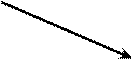

Рис. 4. Абзац/Отступы и интервалы
6. Чтобы ввести символы, отличающиеся от букв, нужно в группе Символы вкладки Вставка нажать Символ, Другие символы и найти нужный. Необходимый для выполнения задания символ (ромб рядом с текстом “Издательство ТГТУ”) находится в шрифте Symbol (кликнуть на выпадающее меню шрифт).
7. Чтобы обеспечить текст курсивом, нужно выделить нужный текст, затем либо нажать кнопку Курсив (К) в группе Абзац вкладки Главная (см. рис. 5), либо нажать сочетание клавиш Ctrl+I.


Рис. 5. Группа Абзац вкладки Главная. Курсив
Продемонстрировать результат работы преподавателю.
|
из
5.00
|
Обсуждение в статье: MS Office Word 2007. Форматирование текста |
|
Обсуждений еще не было, будьте первым... ↓↓↓ |

Почему 1285321 студент выбрали МегаОбучалку...
Система поиска информации
Мобильная версия сайта
Удобная навигация
Нет шокирующей рекламы

